Win10系統如何設置禁止文件夾寫入?
大家經常會在電腦內存儲一些重要的文件,如果擔心這些文件被別人進行一些操作,可以設置禁止文件夾寫入。那具體怎么操作呢?下面小編就給大家分享一下詳細的設置方法,特別適合一些辦公族等人員使用。
具體方法如下:
1、未設置前我們可以將文件復制到常用文件的文件夾中:
進入資源管理器,左鍵雙擊:文檔 磁盤(或其它磁盤)。
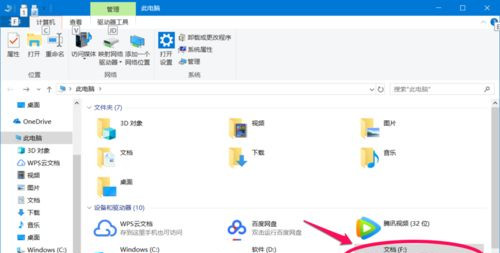
2、在打開的文檔窗口中,我們左鍵雙擊:常用文件文件夾(或其它文件夾)。
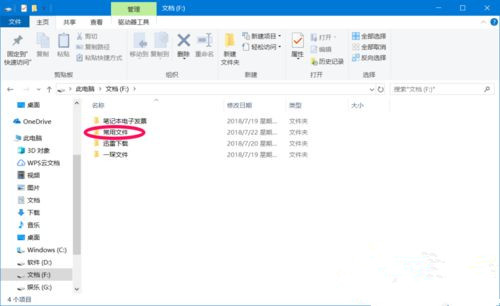
3、復制一個文件到常用文件的文件夾中,我們可以看到,文件可以順利的復制到這個文件夾中。

4、設置禁止文件夾寫入。
右鍵點擊常用文件的文件夾,在右鍵菜單中點擊:屬性,打開常用文件 屬性窗口。
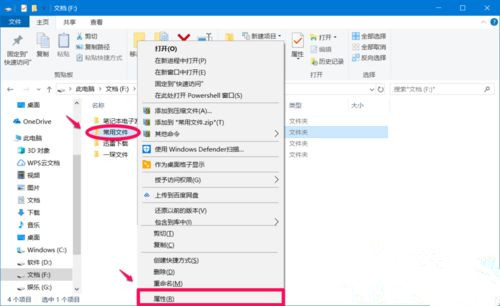
5、在常用文件 屬性窗口 中,我們點擊:安全 - 編輯,打開常用文件 的權限。
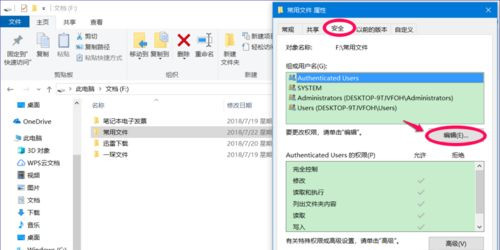
6、在常用文件 的權限窗口中,❶ 點擊:Users;❷ 點擊:Users 的權限欄中寫入 - 拒絕的復選框打勾; ❸ 點擊:應用 - 確定。
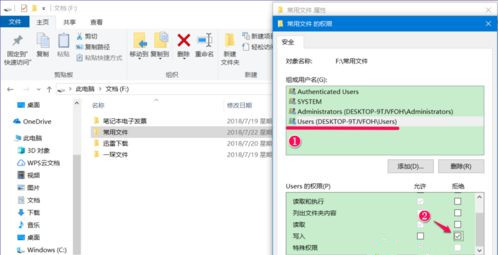
7、回到 常用文件 屬性窗口中,我們點擊:確定。
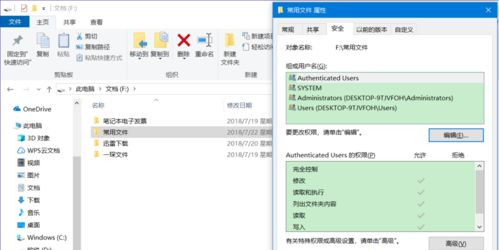
8、左鍵雙擊常用文件的文件夾,復制一個文件到這個文件夾中。
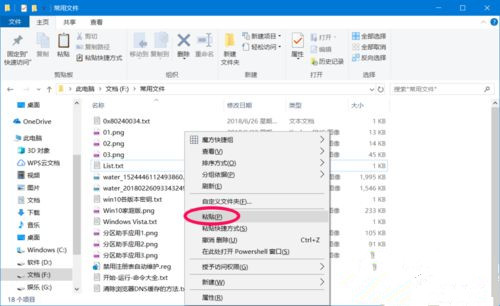
9、我們在右鍵菜單中點擊粘貼后,顯示:你需要權限來執行此操作,點擊重試同樣如此,也就是說,應用文件的文件夾不能再寫入文件。
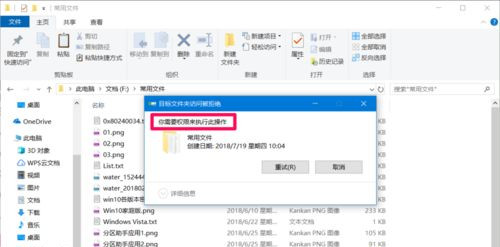
10、恢復文件夾寫入權限。
如果自己有文件需要寫入這個文件夾,則應該恢復此文件夾的寫入權限,操作方法如下:
右鍵點擊常用文件的文件夾(禁止寫入權限的文件夾) - 屬性 - 安全 - 編輯 - Users;- ❶ Users 的權限欄中寫入 - 拒絕的復選框中的勾 - 點擊去掉;❷ 點擊:應用 - 確定;❸ 回到常用文件 屬性窗口中,點擊:確定。

11、我們再將某一文件復制到常用文件的文件夾中,現在就可以順利的復制了。
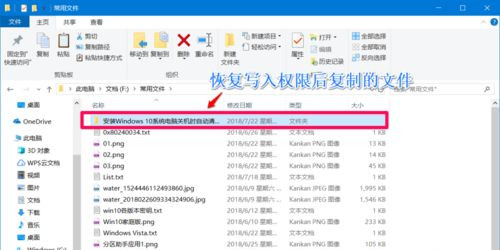
參考教程設置,我們成功給文件夾設置禁止寫入,這樣的話就不怕文件夾內容被改變啦!
相關文章:
1. 電腦系統重裝win10清理c盤教程2. Win10關閉壁紙圖片自動壓縮功能的方法3. 如何利用 Windows 10 自帶的 PowerShell 讀取文件哈希值4. 聯想小新air15升級win11教程5. 當我們厭倦了Windows系統還能考慮什么樣的桌面操作系統?6. win10玩不了qq游戲解決方法7. 機械革命S1筆記本怎樣安裝win10系統 安裝win10系統操作步驟介紹8. 微軟SurfaceHub2拖到2019年才上市原因曝光 Windows 10 CShell打磨中!9. Win7系統里的Win10更新安裝包如何清除?10. Thinkpad e470c筆記本u盤如何安裝win7系統 安裝win7系統方法說明

 網公網安備
網公網安備